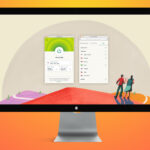Un Apple Watch es un gran dispositivo para realizar un seguimiento de los objetivos de salud y fitness, y un aspecto importante es la cantidad de energía que estás quemando. Siga las instrucciones para ver las calorías quemadas en su Apple Watch para obtener métricas activas y pasivas, así como su total diario.
Tu Apple Watch realiza un seguimiento de tus calorías activas quemadas y tu anillo Move muestra ese progreso en comparación con tu objetivo diario. Pero su Apple Watch también rastrea el total de calorías quemadas, que son sus calorías activas más pasivas.
Las calorías activas son aquellas que quemas con el movimiento. Las calorías pasivas son la cantidad fija de calorías que quema tu metabolismo simplemente estando vivo, incluso si te quedas sentado en el sofá todo el día. Eso se llama tasa metabólica base.
Echemos un vistazo a cómo calcular sus calorías pasivas, junto con dónde ver sus números generales para obtener una mejor idea de su metabolismo, ayuda con la planificación de comidas y más.
Mientras que el Apple Watch rastrea y registra tus métricas de calorías, debes usar un iPhone para ver la mayor cantidad de datos calóricos.
Si está interesado en medir sus datos metabólicos en tiempo real, consulte nuestra revisión completa de Lumen, que funciona con Apple Health y iPhones.
Cómo ver las calorías quemadas del Apple Watch: activas, pasivas y totales
Apple Watch – calorías activas
- En tu Apple Watch, dirígete a aplicación de actividad.
- Desliza o desplázate hacia abajo con Digital Crown.
- Verás tu calorías activas quemadas bajo el objetivo Move.
- También puedes agregar la complicación Actividad a una variedad de esferas de reloj o usar una esfera de actividad para ver las calorías activas quemadas de un vistazo.

iPhone – calorías activas y pasivas
- El aplicación de fitness en tu iPhone te permite ver más datos de calorías.
- Una vez que lo abras, toca los anillos de actividad en la cima.
- Justo debajo de los datos de movimiento, verás tu calorías totales quemadas durante el día en la parte inferior izquierda de la pantalla.
- Para ver el total de calorías quemadas durante más días, elija otro día en la parte superior de la pantalla o toque el ícono del calendario en la esquina superior derecha.
- Resta tus calorías activas («objetivo de movimiento») del total para quemar tus calorías pasivas (tasa metabólica base).
Así es como se ven estos pasos en un iPhone:
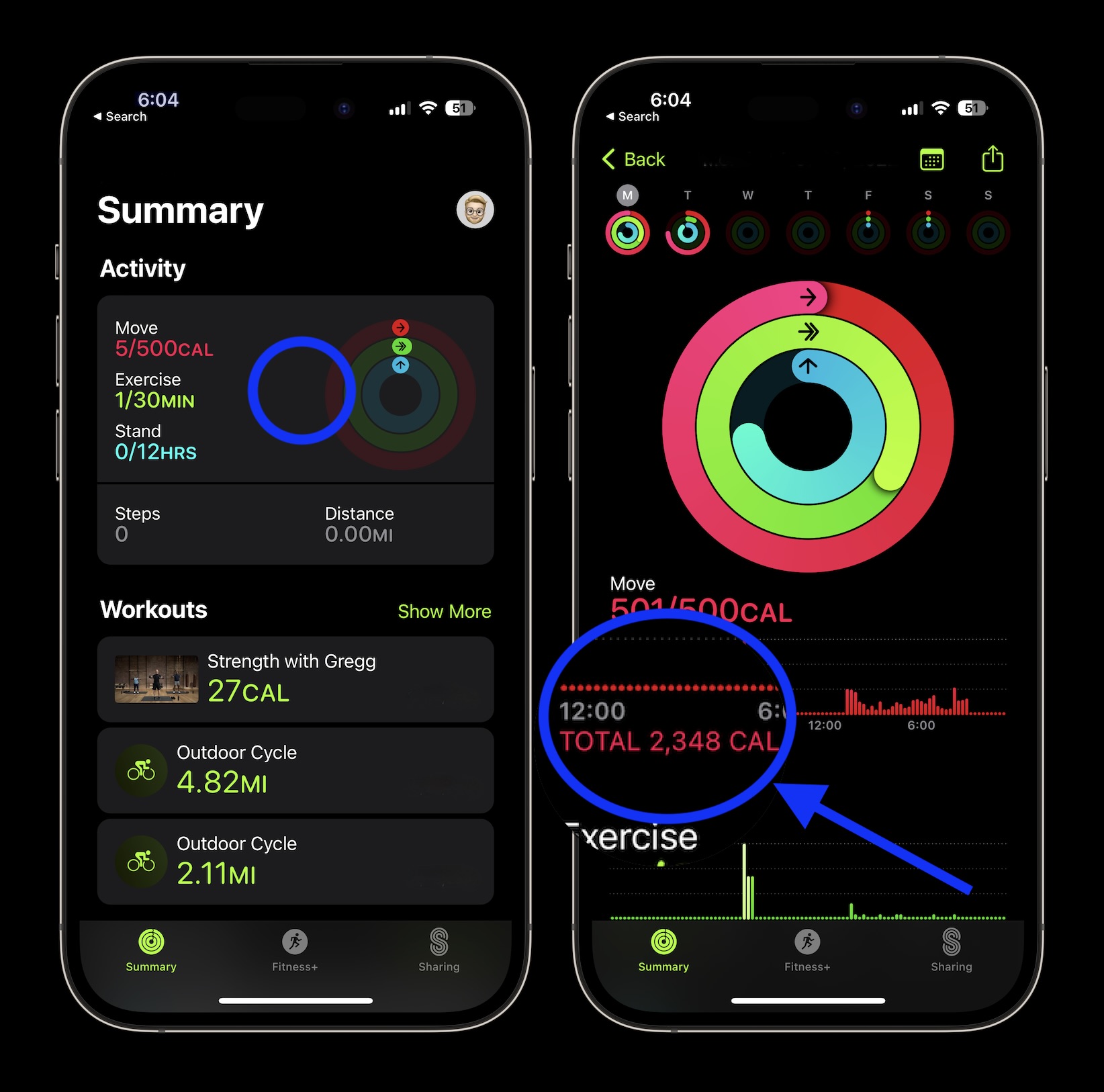
Leer más 9to5Mac tutoriales:
Imagen superior vía Apple